.png?ext=.png)
Artículo
Gestionar datos por las nubes con Splunk>Cloud

Estamos (los de Sistemas por lo menos) acostumbrados a conectarnos a servidores, dispositivos, aplicaciones y registros, monitorizar tráfico y explorar o desplegar recursos por las nubes en cielos “azules” o “amazónicos”, pero… ¿qué es lo importante?
Los datos, o más precisamente, la información, claro. Lo malo es que todos estos recursos que he mencionado antes generan toneladas y toneladas de estos elementos, y bucear por gigabytes de logs no gusta a nadie.
Hay varias opciones para convertir estas tareas en una experiencia visual para que sean mas agradables a la vista (un buen ejemplo es esto) pero, ¿hay manera de visualizar estos flujos de datos para realizar una monitorización eficiente y visualmente fácil de entender? ¡Pues sí!
Splunk nos viene muy bien para este tipo de cosas, ya lo utilizamos a diario para monitorizar nuestros servicios en Producción (RCS y M2M en las OB interesadas), pero hoy vamos a dar el salto a la nube para probar el servicio de Splunk>Cloud, y ver cómo funciona.
Con este servicio nos ahorramos varias tareas, como la instalación del servidor principal que recoge los datos de los clientes por ejemplo. El servicio ya está desplegado, solo tenemos que prepararlo para recibir nuestros datos. Para ser exactos, 5GB de datos por día, 50GB totales, para 15 días (se llama “trial” para este motivo ;). No es mucho, pero es gratis y algo es algo. Si ya los precios nos convencen, hay muchas opciones de pago disponibles. ¡Seguro que a tu gerente le va a encantar la propuesta!
Todo el procedimiento es bastante sencillo, solo tenemos que aplicar unos pocos pasos para que todo funcione bien. Empezamos accediendo a la página principal de Splunk y a su sección de Downloads, donde elegimos la opción deSplunk>Cloud. Luego seleccionamos la “Free cloud trial” (la que es gratis, por supuesto), y le damos al botón “continuar” abajo:
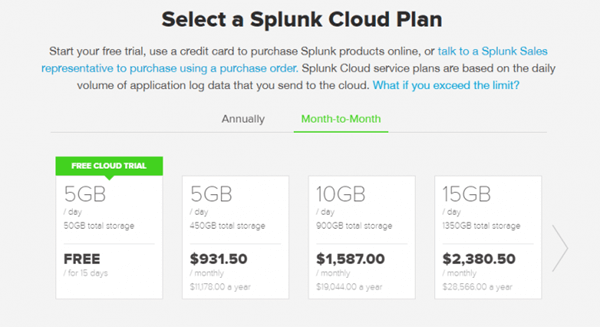
Casi estamos, después de unas cuantas páginas de confirmaciones, verificaciones, creación de credenciales y averiguación por correo, ¡por fin tendremos nuestra instancia de Splunk en la nube!
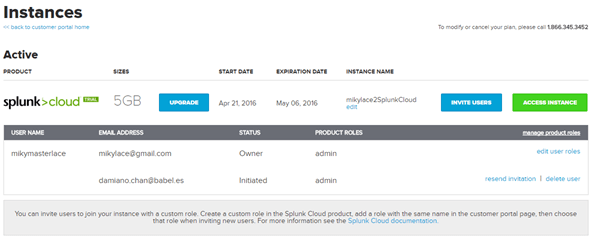
A ver qué falta… los LOGS que queremos visualizar, por ejemplo. Para transferirlos hay que descargar e instalar una aplicación llamada “UniversalForwarder” en la máquina donde tenemos los datos. Luego, hay que conectar nuestro host con Splunk>Cloud (nada de proxies o brujerías raras en medio, ¿eh?), y para eso necesitamos un fichero de credenciales (.spl). Lo descargamos desde nuestra cuenta:
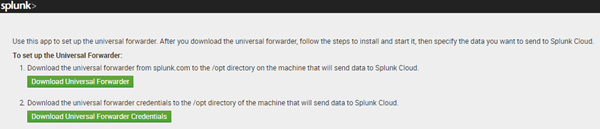
y lo guardamos donde la instalación del Forwarder (…/opt/… en caso de Linux, …/bin/ en caso de Windows). La conexión la ejecutamos con estos comandos:
WINDOWS: …\Splunk_Cloud\UF\bin> splunk install app splunkclouduf.spl -auth admin:changeme
LINUX : …/opt/splunkforwarder/bin/splunk install app /opt/splunkclouduf.spl -auth admin:changeme
Para indicar a nuestro Forwarder donde están los datos que queremos que envíe a nuestro Splunk>Cloud, utilizamos este otro (las rutas hay que adaptarlas a tu caso, seguro que lo has notado…  :
:
WINDOWS: …\Splunk_Cloud\UF\bin> splunk add monitor -auth admin:changeme …\Splunk_Cloud\mylogs
LINUX : …/opt/splunkforwarder/bin/splunk add monitor -auth admin:changeme …/path-to-app/logs/
Y nada más, ¡ya lo tenemos! Sin que te haya avisado o pedido permiso, nuestro amigo UF ya está subiendo los datos que le has indicado a la nube. Para ver si está todo bien, podemos ir a nuestra instancia en la página de búsquedas, y ver si el número de eventos ha empezado a aumentar:
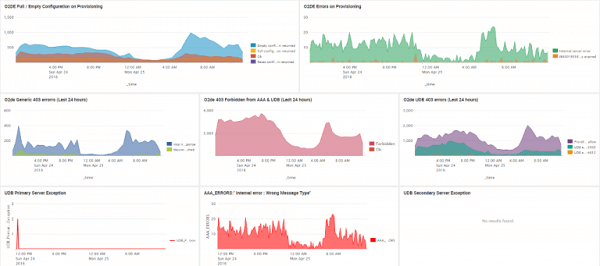
(Esta de arriba está en Italiano, lo sé. Aun no he encontrado la manera de cambiarle el idioma) 
Otros artículos destacados
.png?ext=.png)
¡Recibido!
Gracias por rellenar el formulario. Se han enviado los datos correctamente.








